Word标尺怎么调出来?Word标尺工具使用教程,当你想在Word中制作海报或是调整图片文章时,可以借助标尺工具,让你可以更好的排版,那么Word标尺怎么调出来?下面就来看看word标尺工
Word标尺怎么调出来?Word标尺工具使用教程,当你想在Word中制作海报或是调整图片文章时,可以借助标尺工具,让你可以更好的排版,那么Word标尺怎么调出来?下面就来看看word标尺工具使用教程吧。
Word标尺工具使用教程
1、首先我们要进入视图,开启标尺;
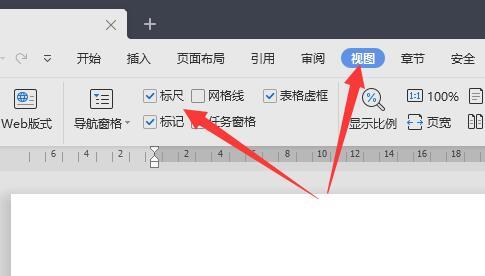
2、开启后,可以看到页面上出现了刻度和标尺按钮。
3、当我们按住该按钮的时候,就会出现一条准线,拖动它准线的位置也会跟着变化。
4、我们可以根据这个准线来对准图片、文字的位置,从而完成手动对齐。

5、当我们选中图片或者形状时,刻度上方还会有一个倒三角的箭头。
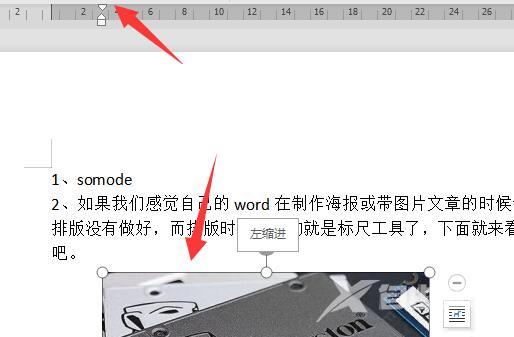
6、当我们按住箭头,在刻度条上拖动时,可以直接移动选中的图形,方便排版。
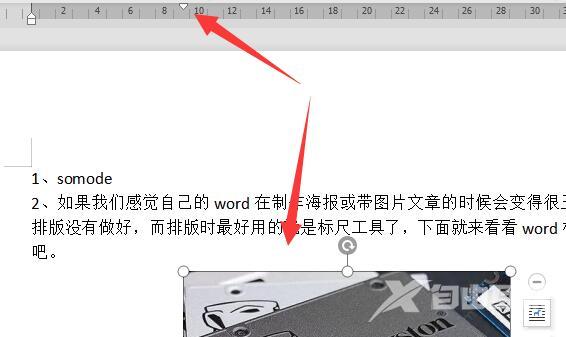
相关文章
- word里的标尺怎么用?word标尺怎么使用方法教程
